Erstellen und Bearbeiten von wiederkehrenden Spenden
Lernziele
Nachdem Sie diese Lektion abgeschlossen haben, sind Sie in der Lage, die folgenden Aufgaben auszuführen:
- Erstellen von wiederkehrenden Spenden mit offenem Ende
- Erstellen von wiederkehrenden Spenden mit fester Dauer
- Aktualisieren wiederkehrender Spenden, um Änderungen an Plänen von Spendern zu berücksichtigen
- Erläutern des Unterschieds zwischen Zahlungszusagen und wiederkehrenden Spenden
Grundlegendes zu wiederkehrenden Spenden
Wenn ein Spender eine Spende in Raten oder eine Reihe von Spenden über einen bestimmten Zeitraum hinweg tätigen möchte, handelt es sich um eine wiederkehrende Spende.
In Nonprofit Success Pack (NPSP) können Sie mit dem Objekt "Wiederkehrende Spenden" regelmäßige Raten für mehrere Opportunities über einen Zeitraum festlegen. Wir verwenden die Funktion "Wiederkehrende Spenden“ oftmals, um Spenden einer Einzelperson nachzuverfolgen, die wiederholt denselben Betrag spendet, wie z. B. ein monatlicher Spender.
NPSP unterstützt zwei Arten von wiederkehrenden Spenden: wiederkehrende Spenden mit offenem Ende und mit fester Dauer.
-
Wiederkehrende Spenden mit offenem Ende sind ein einzelner Spendenbetrag in regelmäßigen Abständen ohne festes Enddatum. Wenn Candace Evans beispielsweise jeden Monat 100 US-Dollar an unsere fiktive gemeinnützige Organisation No More Homelessness (NMH) spendet und dies auch in Zukunft tun wird, legt NPSP jeden Monat einen Opportunity-Datensatz an, bis Sie die wiederkehrende Spende schließen.
-
Wiederkehrende Spenden mit fester Dauer sind Einzelspendenbeträge in regelmäßigen Abständen über einen festgelegten Zeitraum. Wenn das Unternehmen Cloud Kicks beispielsweise zusagt, 10.000 US-Dollar in vier vierteljährlichen Teilzahlungen von 2.500 US-Dollar zu spenden, endet die wiederkehrende Spende nach diesen Zahlungen. Diese Spendenart ähnelt einer standardmäßigen Salesforce-Opportunity mit mehreren Zahlungen – wie wir sie in der vorherigen Lektion kennengelernt haben – und es kann schwierig sein, die Entscheidung zwischen einer Opportunity mit mehreren Zahlungen und einer wiederkehrenden Spende mit fester Dauer zu treffen. Wir erörtern diese Entscheidung am Ende der Lerneinheit.
Erstellen einer wiederkehrenden Spende mit offenem Ende
Das Team von NMH hat vor kurzem seine Kampagne "Give a Life" gestartet, in der Spender gebeten werden, einen Empfänger monatlich zu unterstützen. Unsere Spenderin Candace entschließt sich, Sponsorin mit einer monatlichen Spende von 100 US-Dollar zu werden.
Schauen wir uns an, wie die NMH-Entwicklungspartnerin Sofia eine wiederkehrende Spende mit offenem Ende erstellt.
- Navigieren Sie zur Registerkarte Wiederkehrende Spenden. Wenn diese Registerkarte nicht auf der Hauptnavigationsleiste angezeigt wird, wechseln Sie zum App Launcher (
 ), wo Sie Wiederkehrende Spenden auswählen.
), wo Sie Wiederkehrende Spenden auswählen. 
- Klicken Sie auf Neu.
- Geben Sie den Spendertyp ein. Wählen Sie "Kontakt" für eine Person mit einem Haushalt-Account oder "Account" für ein Organisations-Account. Sofia wählt Kontakt aus.
- Geben Sie einen Kontakt ein. Sofia findet und wählt
Candace Evansim Feld "Contact (Kontakt)" aus.
- Geben Sie ein Erstelldatum oder das Datum ein, an dem die wiederkehrende Spende eröffnet wurde. Sofia gibt das heutige Datum ein.
- Geben Sie den Betrag jeder Spende ein. Sofia gibt $
100ein.
- Wählen Sie einen Wiederholungstyp aus. Wählen Sie "Offen" für laufende wiederkehrende Spenden oder "Festgelegt" für wiederkehrende Spenden mit einer festgelegten Anzahl von Raten aus. Sofia wählt Offen aus.
- Wählen Sie eine Wiederholungshäufigkeit aus. Wählen Sie "Monatlich" aus. Für jeden anderen Zeitplan (wöchentlich, vierteljährlich usw.) wählen Sie "Erweitert". Sofia wählt Monatlich aus.
- Wählen Sie einen Tag des Monats für alle weiteren Ratentermine. Sofia wählt Letzter Tag des Monats aus.
- Legen Sie ein Datum des Inkrafttretens fest, das bestimmt, wann der von Ihnen definierte Zeitplan in Kraft tritt. Sofia behält das Standarddatum "Heute" bei.
- Wählen Sie eine Zahlungsmethode, die NPSP automatisch in jeden zugehörigen Zahlungsdatensatz kopiert. Sofia wählt Scheck aus.
- Optional können Sie diese wiederkehrende Spende mit einer Kampagne verknüpfen. Sofia findet und wählt die Kampagne Give a Life aus, die bereits in der Organisation "NMH" vorhanden ist.

- Klicken Sie auf Speichern.
Im Datensatz der wiederkehrenden Spende kann Sofia den aktiven Zeitplan, der ab dem heutigen Datum gilt, einschließlich Details des Zeitplans und der nächsten 12 monatlichen Raten überprüfen.

Sie kann auch prüfen, ob NPSP automatisch den ersten Opportunity-Datensatz in dieser wiederkehrenden Spende mit dem Status "Zugesagt" angelegt hat.

Sofia hat bereits den ersten Scheck von Candace erhalten, weshalb sie die Opportunity-Phase von "Zugesagt" in "Geschlossen und gewonnen" oder "Gebucht" ändert. Wenn sie dies tut, erstellt NPSP automatisch die nächste geplante Opportunity gemäß dem aktiven Zeitplan, mit einem Schlusstermin am letzten Tag des nächsten Monats.

Sofia bemerkt, dass die Werte des aktuellen und des nächsten Jahres automatisch berechnet wurden. Dies gilt jedoch nicht für den bezahlten Gesamtbetrag und die Anzahl der gezahlten Raten für diese wiederkehrende Spende. Keine Sorge! Diese Statistik wird in einem nächtlichen Batch-Auftrag berechnet. Klicken Sie auf die Schaltfläche Rollups neu berechnen, wenn Sie diese Angaben früher aktualisieren möchten.

Erstellen einer wiederkehrenden Spende mit fester Dauer
Was ist mit Situationen, in denen eine wiederkehrende Spende kein offenes Ende hat? Die Arbeit von NMH begeistert Cloud Kicks, den Arbeitgeber von Candace, und das Unternehmen möchte in vier vierteljährlichen Raten eine Spende von 10.000 US-Dollar an die NMH-Kampagne für Übergangswohnungen leisten. Dazu passen die wiederkehrenden Spenden mit fester Dauer von NPSP perfekt.
Schauen wir uns an, wie Sofia die wiederkehrende Spende mit fester Dauer erstellt:
- Klicken Sie auf die Registerkarte Wiederkehrende Spenden oder suchen und wählen Sie sie über den App Launcher (
 ) aus.
) aus.
- Klicken Sie auf Neu.
- Geben Sie den Spendertyp ein. Dieses Mal wählt Sofia Account aus.
- Ordnen Sie einen Account zu. Sofia findet und wählt
Cloud Kicksaus.
- Optional können Sie einem einzelnen Kontakt einen Soft Credit geben, indem Sie einen Datensatz im Feld "Kontakt" suchen und auswählen. Sofia lässt dieses Feld einstweilen leer.
- Geben Sie ein Erstelldatum ein, um nachzuverfolgen, wann die wiederkehrende Spende eröffnet wurde. Sofia gibt das heutige Datum ein.
- Geben Sie den Betrag jeder Rate ein. Da Cloud Kicks 10.000 US-Dollar in vier vierteljährlichen Raten spenden möchte, gibt Sofia $
2500ein.
- Wählen Sie einen Wiederholungstyp. Für eine bestimmte Anzahl von Raten verwenden wir "Festgelegt". Sofia wählt daher Festgelegt aus. Dadurch erhalten Sie einige zusätzliche Felder zur Eingabe.
- Geben Sie die Anzahl der geplanten Raten ein. Sofia gibt
4ein.
- Geben Sie eine Wiederholungshäufigkeit ein. Da diese vierteljährlich ist, wählt Sofia Erweitert aus.
- Geben Sie in die Felder "Alle" und "Ratenlaufzeit" Werte ein. Für eine vierteljährliche Spende gibt Sofia im Feld "Every (Alle)"
3ein und wählt im Feld "Installment Period (Ratenlaufzeit)" Months (Monate) aus.
- Wählen Sie für alle künftigen Ratenzahlungstermine einen Tag des Monats aus. Sofia wählt 1 für den ersten Tag des Monats aus.
- Wählen Sie ein Datum des Inkrafttretens aus, das bestimmt, wann der von Ihnen definierte Zeitplan in Kraft tritt. Cloud Kicks möchte ab dem 1. März zahlen, also wählt Sofia dieses Datum.
- Wählen Sie eine Zahlungsmethode, die NPSP automatisch in jeden zugehörigen Zahlungsdatensatz kopiert. Cloud Kicks hat keine Zahlungsmethode angegeben, weshalb Sofia dieses Feld leer lässt. Sie kann dieses Feld später aktualisieren oder jeden Zahlungsdatensatz einzeln bearbeiten, nachdem sie das Geld empfangen hat.
- Ordnen Sie optional eine Kampagne zu. Sofia findet und wählt NMH-Kapitalsammelaktion Übergangswohnungen aus, die in der Organisation von NMH vorhanden ist.

- Klicken Sie auf Speichern.
Die Registerkarte "Details" des Datensatzes der wiederkehrenden Spende enthält jetzt den aktiven Zeitplan und die anstehenden Raten für die vier vierteljährlichen Raten von Cloud Kicks.

Aktualisieren einer wiederkehrenden Spende
Gelegentlich müssen Spender eine wiederkehrende Spende aus dem einen oder anderen Grund aktualisieren – vielleicht möchten sie ihre monatliche Spende erhöhen (gerne!) oder reduzieren (wie schade!). Die Spenderin Candace hat NMH soeben mitgeteilt, dass sie ihre monatliche Spende ab Juli von 100 US-Dollar auf 150 US-Dollar erhöhen möchte. Sehen wir uns an, wie Sofia den Datensatz von Candace aktualisiert.
- Navigieren Sie zum Datensatz der wiederkehrenden Spende der Spenderin und klicken Sie dann im Menü "Aktionen anzeigen" (
 ) rechts oben auf Bearbeiten.
) rechts oben auf Bearbeiten.
- Aktualisieren Sie den Betrag. Sofia ändert ihn in $
150.
- Aktualisieren Sie das Datum des Inkrafttretens kurz vor der ersten Spende, die Sie beeinflussen möchten, und nach der letzten Spende mit dem ursprünglichen Wert. Sofia ändert das Datum in den 1. Juli.
- Klicken Sie auf Speichern.
Die neuen Beträge werden in der Information "Zukünftiger Zeitplan" mit dem Datum des Inkrafttretens Anfang Juli und dem neuen Betrag von 150 US-Dollar als bevorstehende Raten angezeigt. Außerdem wird die Änderung in der Komponente "Änderungsprotokoll" des Datensatzes für wiederkehrende Spenden angezeigt.
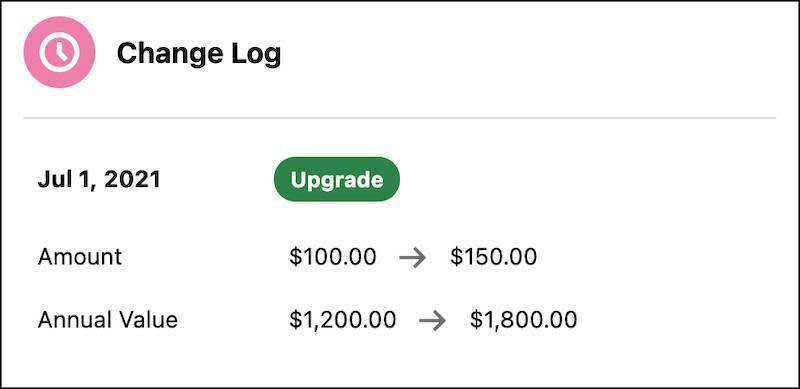
Pausieren oder Beenden einer wiederkehrenden Spende
Alle guten Dinge haben irgendwann ein Ende (oder werden zumindest vorübergehend auf Eis gelegt). Glücklicherweise ist NPSP so konzipiert, dass es sich an praktische Anforderungen im Zusammenhang mit wiederkehrenden Spenden anpassen lässt.
Wenn Candace Sofia z. B. mitteilt, dass sie ihre wiederkehrende Spende für einige Monate pausieren muss, kann Sofia den Datensatz der wiederkehrenden Spende wie gewünscht aktualisieren. Sofia navigiert zum Datensatz der wiederkehrenden Spende und klickt auf Aufschub.

Sofia wählt dann aus, welche Raten ausgesetzt werden sollen und notiert den Grund. Wenn sie einige Termine auswählt, wird sie auch informiert, wann der Zeitplan für wiederkehrende Spenden fortgesetzt wird. Dies spiegelt auch die Komponente "Bevorstehende Raten" wider.

Was passiert, wenn ein Spender wünscht, eine wiederkehrende Spende einzustellen? Wenn ein Spender Sofia wissen lässt, dass er eine wiederkehrende Spende einstellen möchte, klickt sie auf Wiederkehrende Spende schließen und gibt einen Grund an. Dadurch werden alle künftigen Opportunities als "Geschlossen und verloren" markiert. Außerdem wird ein Vermerk hinzugefügt, dass es keine aktiven Zeitpläne oder bevorstehenden Raten gibt.
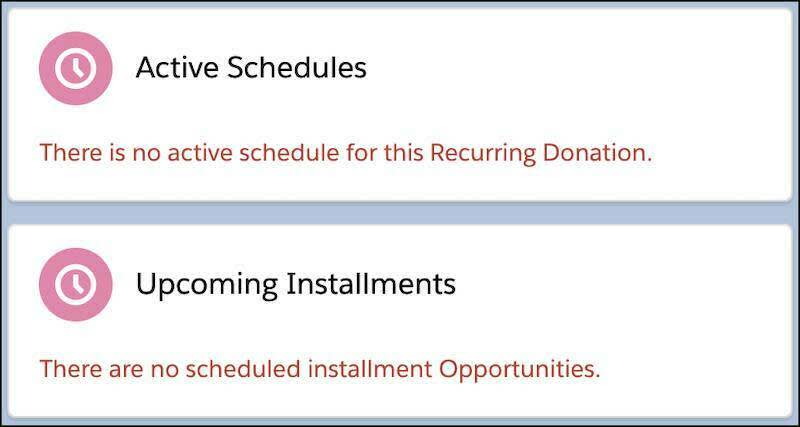
Sie können auch mit Ihrem Salesforce-Administrator zusammenarbeiten, um eine wiederkehrende Spende automatisch als weggefallen oder geschlossen zu markieren, wenn ein Spender für eine von Ihnen festgelegte Anzahl von Tagen keine Zahlungen leistet. Einzelheiten erhalten Sie unter "Ressourcen" über den Link "Automatisierung von Statusänderungen für wiederkehrende Spenden".
Auch eine befristete wiederkehrende Spende wird automatisch geschlossen, nachdem die letzte Rate gezahlt wurde.
Entscheidung zwischen Zusagen und wiederkehrenden Spenden
Bisher haben wir in diesem Modul behandelt, wie Sie in NPSP Zusagen und wiederkehrende Spenden eingeben. Stellen Sie sicher, dass jeder in Ihrer Organisation weiß, wodurch sich die beiden Optionen unterscheiden. Ein Spender, der monatlich 50 US-Dollar spendet, könnte in Salesforce auf beide Weisen verwaltet werden. Der Unterschied besteht darin, wie Sie sich entscheiden, eine Spende entweder als Zusage oder als wiederkehrende Spende zu erbitten, zu verfolgen, zu erfassen und zu bilanzieren.
Ein wesentlicher Unterschied besteht darin, dass Zusagen in der Regel als verbindliche Verpflichtungen angesehen werden, während dies bei wiederkehrenden Spenden nicht der Fall ist. Wenden Sie sich an Ihre Entwicklungs- und Buchhaltungsabteilung, um zu erfahren, wie Ihre Organisation diese Art von Spenden erfasst. Unabhängig davon, was Ihre Organisation bevorzugt, ist NPSP bestens gerüstet.
Fundraiser tun sich oft mit ihren Finanz- und Buchhaltungsteams zusammen, wenn es um ihre Verpflichtung zu ethisch einwandfreien Vorgehensweisen geht, wie etwa um Transparenz, Verantwortung gegenüber Spendern und Respektieren des Spenderwunsches. In der nächsten Lektion schauen wir uns an, wie NPSP einige dieser Vorgehensweisen unterstützt, wie etwa das Verwalten begrenzter Spenden.
Ressourcen
-
Salesforce-Hilfe: Übersicht über wiederkehrende Spenden
-
Salesforce-Hilfe: Erstellen einer regelmäßigen Spende
-
Salesforce-Hilfe: Verarbeitung von Raten-Opportunities
-
Salesforce-Hilfe: Ändern, Schließen oder Löschen einer wiederkehrenden Spende
-
Salesforce-Hilfe: Automatisierung von Statusänderungen für wiederkehrende Spenden
-
Salesforce-Hilfe: Nachverfolgen von Erhöhungen, Senkungen und anderen Änderungen bei wiederkehrenden Spenden
-
Salesforce-Hilfe: Die Legacy-Form wiederkehrender Spenden versus Opportunity-Zahlungen
-
Salesforce-Hilfe: Welches Version wiederkehrender Spenden verwende ich?
-
Salesforce-Hilfe: Anleitung zum Upgrade auf erweiterte wiederkehrende Spenden
-
Trailhead: Opportunity-Einstellungen in Nonprofit Success Pack
